Как в 1с перейти на новый год
Все больше работодателей применяют электронный кадровый документооборот. Причем в недалеком будущем переход на кадровый ЭДО станет повсеместным. В связи с этим у работодателей возникает множество вопросов по поводу перехода на кадровый ЭДО и порядка оформления электронных документов в сфере трудовых отношений. В статье дадим ответы на самые частые вопросы по теме кадрового ЭДО.
Когда компания будет должна перейти на кадровый ЭДО?
На данный момент сроки перехода на кадровый ЭДО не определены. Также не установлена обязанность работодателей применять этот вид ЭДО в своей деятельности. В настоящее время по кадровому электронному документообороту проводится только эксперимент (Закон от 24.04.2020 г. № 122-ФЗ).
Работодатели добровольно принимают участие в этом эксперименте. Кроме того, они самостоятельно устанавливают перечень документов, по которым применяется электронная форма, и выбирают подразделения, в которых ведется эксперимент.
Обновите 1С:ЗУП до последней версии!
- Настроим 1С:ЗУП под изменения законодательства и новые введения в связи с ограничениями из-за самоизоляции;
- Настроим электронный кадровый документооборот с сотрудниками;
- Настроим интеграцию 1С:ЗУП с Корпоративным порталом или создадим его;
- Подключим 1С:Кабинет сотрудника и обучим работе в нем.
Когда закончится эксперимент и переход будет обязательным для всех?
Изначально предполагалось, что эксперимент завершится 31 марта 2021 года. Но позже эксперимент продлили — до 15 ноября 2021 года (Закон от 24.03.2021 г. № 53-ФЗ). За это время чиновники должны внести в ТК корректировки, чтобы подготовить работодателей к полномасштабному переходу на кадровый ЭДО.
На данный момент Госдума рассматривает проект закона № 1162885-7 о кадровом электронном документообороте, который приняли в первом чтении. Планируется, что он начнет действовать с 16 ноября 2021 года. Но в этом законе не указана обязанность работодателей переходить на кадровый электронный документооборот. Они будут также сами принимать решение о том, переходить или нет, и если да — то какие кадровые документы переводить в электронный вид.
Будут ли действительными электронные документы, оформленные в рамках эксперимента, после его окончания?
Да, документы, сформированные в период проведения эксперимента на основании Закона от 24.04.2020 г. № 122-ФЗ, будут иметь такую же юридическую силу, как и аналогичные документы, оформленные на бумаге и подписанные собственноручной подписью.
Что нужно сделать для перехода на кадровый ЭДО?
Сначала требуется утвердить перечень видов документов, которые будут переводиться в электронный формат. Также определяются подразделения, которые перейдут на кадровый ЭДО.
После этого не позже одного месяц до перехода на ЭДО по кадрам нужно каждому сотруднику направит письменное уведомление с указанием о переходе и об их праве отказаться от него. По согласившимся сотрудникам составляется и утверждается список.
Далее нужно скорректировать коллективный договор и внутреннюю документацию, регламентирующие порядок ведения кадрового документооборота, а также разработать и утвердить новые внутренние документы, касающиеся использования ЭЦП работодателем и сотрудниками.
Кроме того, требуется утвердить акт, который будет определять правила обработки работодателем электронных документов, которые связаны с работой и кадрами и содержат их персональные сведения. Также нужно ознакомить сотрудников под подпись с внутренней документацией компании, которая связана с переходом на кадровый электронный документооборот (ч. 2 ст. 5 Закона от 24.04.2020 г. № 122-ФЗ).
Обязан ли перешедший на кадровый ЭДО работодатель использовать систему «Работа в России»?
Нет, такой обязанности у него нет. Кадровый ЭДО можно осуществлять и через систему «Работа в России», и через сайт Госуслуг, и через информационную систему работодателя, например, 1С:ЗУП 8.
Также работодатели могут и комбинировать работу с ними (ст. 6 Закона от 24.04.2020 г. № 122-ФЗ). К примеру, частью документов обмениваться с работниками через «Работу в России», а частью — через 1С:ЗУП 8. Такое разделение нужно указать во внутренней документации работодателя.
Какие электронные документы нужно будет дублировать на бумаге после перехода на кадровый ЭДО?
Если кадровый ЭДО был тотальным для компании, то никакие не нужно дублировать на бумаге. Если документ указан в перечне видов документов, которые оформляются в электронном формате, то в бумажном виде его формировать не требуется.
Смогут ли сотрудники отказаться от перехода на кадровый ЭДО с 2022 года?
Да, они могут это сделать. Участие в кадровом электронном документообороте — право, а не обязанность сотрудников. Они вправе подать работодателю в течение месяца с момента принятия компанией решения об участии или с момента трудоустройства заявление, в котором выразить отказ от перехода на такой документооборот. Тогда с ними кадровые документы нужно оформлять в обычном виде — на бумаге.
Неполучение от сотрудника отказа считается его согласием на переход к кадровому ЭДО. Если же изначально был получен письменный отказ, то в последующем сотрудник может подать заявление с согласием на переход.
Может ли работодатель с 2022 года обязать всех сотрудников участвовать в кадровом ЭДО?
В проекте закона № 1162885-7 такая возможность предусмотрена, но не для всех случаев. Работодатель может применить кадровый ЭДО ко всем сотрудникам, если письменный отказ выразили меньше 50% работников. Тогда работодатель издает внутренний документ, в котором предусматривается обязательное участие в кадровом электронном документообороте всех сотрудников без исключения.
При вводе кадрового ЭДО бумажные приказы не подписываются? Тогда какой документ будет подтверждать ознакомление работника с ними?
При переходе на кадровый ЭДО исключается необходимость подписывать бумажные документы. Если требуется, чтобы сотрудники были ознакомлены с ними под подпись, тогда подтверждение ознакомления — это сам электронный приказ, в котором будет ЭЦП сотрудника.
Сколько времени должны храниться электронные кадровые документы?
Электронные кадровые документы должны храниться в течение сроков, которые установлены законодательством об архивном деле (ч. 5 ст. 5 Закона от 24.04.2020 г. № 122-ФЗ). Конкретные сроки хранения кадровой документации обозначены в Приказе Росархива от 20.12.2019 г. №236 и зависят от вида документа и времени его оформления или создания.
К примеру, документы о дисциплинарных взысканиях или об обработке персональных данных должны храниться не меньше 3-х лет. Если работодатель прекращает деятельности, то электронные документы также передаются в архивы.
Может ли работодатель, перешедший на кадровый электронный документооборот, требовать от соискателей предоставить ЭЦП для трудоустройства?
Нет, он не вправе это делать. Расходы по внедрению данного ЭДО, а также по оформлению, получению и использованию ЭЦП сотрудников несут работодатели.
Если у соискателя нет ЭЦП, то работодатель не вправе ее требовать для трудоустройства. Отсутствие у соискателя ЭЦП — не основание для отказа в заключении трудового договора (ч. 11 ст. 5 Закона от 24.04.2020 г. № 122-ФЗ).
Обязательно ли сотруднику оформлять усиленную ЭЦП или можно простую?
Если ЭДО по кадрам ведется через систему работодателя, то оформление усиленной ЭЦП — обязательно. В данном случае законодательством установлено использование либо усиленной квалифицированной ЭЦП, либо усиленной неквалифицированной ЭЦП сотрудника.
Если ЭДО по кадрам ведется через систему «Работа в России», то нужно использовать усиленную квалифицированную ЭЦП работодателя и простую ЭЦП сотрудника (ст. 7 Закона от 24.04.2020 г. № 122-ФЗ).
Может ли работник использовать ранее оформленную ЭЦП у нового работодателя?
Может. В новой статье 22.1 ТК сказано, что сотрудник или соискатель имеет право использовать ранее полученную самостоятельно усиленную квалифицированную ЭЦП при взаимодействии с новым работодателем.
1С:Кабинет сотрудника
Удобный сервис для сотрудников, который экономит время бухгалтера и кадровика
Перед началом нового отчётного года важно проверить основные настройки учёта в используемом программном оборудовании и убедиться, что эти параметры соответствуют потребностям бухгалтера. Как сделать это, расскажем в данном материале!
Новый год для россиян связан с длинными январскими каникулами. Но при выходе на работу обычно сразу попадаешь в авральный режим. В череде текущих дел нет времени проверить настройки учёта, а это необходимо, поскольку результат может быть неправильным. Поэтому мы рекомендуем сделать эти настройки сейчас, дабы избежать ошибок в будущем. Итак, начнём.
Главным документом организации, устанавливающим правила ведения бухгалтерского учёта, является учётная политика. Каждый год она утверждается снова в бумажном виде, но и программа не исключение. В конфигурации «Бухгалтерия предприятия», редакция 3.0 нужно зайти на закладку Главное (режим «Такси») или Справочники и настройки учёта (режим «Формы в закладках») и выбрать пункт «Учётная политика». Даже если в параметрах учётной политики ничего не меняется, то нужно скопировать строку для 2014 года и указать период действия с 01.01.2015 по 31.12.2015 (рис. 1).
Рис. 1. Учётная политика
Рис. 2. Регистр сведений Методы определения прямых расходов производства в налоговом учёте
Регистр означает, что любая корреспонденция по дебету со счётом 20.01 по статье с видом расхода в налоговом учёте – амортизация, оплата труда и т. д. (можно добавить ещё строки для видов расхода в НУ, представленных в организации) – считается прямыми затратами для налогового учёта.
Теперь сделаем проверку данных для расчёта заработной платы. Необходимо убедиться, что в конфигурации заполнен производственный календарь на новый 2015 год. Календарь заполняется автоматически с учётом переноса государственных праздников при обновлении конфигурации, поэтому важно, чтобы на момент расчёта зарплаты за январь 2015 года был установлен актуальный релиз. Что касается специализированной конфигурации для расчёта зарплаты «Зарплата и управление персоналом», редакции 2.5 и 3.0, то нужно проверить заполнение графиков работы по сотрудникам. Чтобы не ошибиться, необходимо зайти в справочник Графики работы и, последовательно открывая каждый, выбирать 2015 год и нажимать Заполнить (рис. 3).
Рис. 3. График работы
Рассмотрим возможную ситуацию в начале нового года – ввод начальных остатков. Ввод начальных остатков актуален для организаций, которые раньше не вели учёт в конфигурациях «1С», а только купили программу и планируют начать в ней работать с нового года. Либо организация перешла на новую конфигурацию «1С», но остатки по счетам уже есть, и для начала работы в программе требуется ввод начальных остатков.
В этих случаях требуется проиллюстрировать процесс ввода начальных остатков. Можно воспользоваться обработкой Помощник ввода начальных остатков. Вначале необходимо установить Дату ввода начальных остатков. Если вы начинаете вести учёт в программе с 1 января, то в качестве даты ввода начальных остатков следует установить дату 31 декабря предыдущего года. Далее выбираем счёт, по которому есть дебетовый или кредитовый остаток, и нажимаем двойным щелчком по колонке Сальдо Дт или Сальдо Кт. Открывается журнал документов ввода начальных остатков по соответствующему разделу учёта. Создаем новый документ, подбираем счёт, обязательно указываем всю аналитику и ставим сумму остатка по счёту. Если счёт является налоговым, то сумму указываем и в налоговом учёте тоже. Если остаток по счёту дебетовый, то счёт будет корреспондировать со вспомогательным счётом 000 по кредиту. Если остаток по счёту кредитовый, то счёт будет корреспондировать со вспомогательным счётом 000 по дебету. И главное правило, которое должно выполниться после ввода начальных остатков, – это закрытие счёта 000, поскольку дебетовый и кредитовый остатки должны быть равны (рис. 4). Иначе при формировании бухгалтерского баланса ровно на сумму разницы будут отличаться актив и пассив баланса.
Рис. 4. Помощник ввода начальных остатков
Возможна ситуация, когда была сделана свёртка базы и начальные остатки сформировались автоматически. Тогда их необходимо проверить по тому же самому принципу: счёт 000 закрывается, дебетовый остаток равен кредитовому.
Ещё хотелось бы обратить внимание на важность отсутствия остатков по счетам 25, 26 на начало года. В редакции 3.0 конфигурации «Бухгалтерия предприятия» в ходе выполнения регламентной операции Закрытие счетов 20, 23, 25, 26 выполняются дополнительные проверки счетов косвенных расходов, которые не должны иметь остатка на начало следующего месяца. Проверить это необходимо на конец года, иначе при закрытии января 2015 будет выходить ошибка и месяц не закроется.
Такой же контроль правильности переходящих остатков предусмотрен для убытка по налоговому учёту. Если сложилась ситуация, что организация за текущий налоговый год понесла убыток, то согласно статье 283 НК РФ налогоплательщики вправе уменьшить налоговую базу текущего налогового периода на всю сумму полученного ими убытка или на часть этой суммы (перенести убыток на будущее). Кроме того, налогоплательщик вправе осуществлять перенос убытка на будущее в течение десяти лет, следующих за тем налоговым периодом, в котором получен этот убыток.
Таким образом, если организация за отчётный 2014 год сработала с убытком, то она имеет право уменьшить прибыль в следующем 2015 году на сумму убытка. Для того чтобы это сделать в программе «Бухгалтерия предприятия», редакция 2.0, необходимо до проведения регламентной операции Реформация баланса ввести Операцию вручную, представленную на рис. 5.
Рис. 5. Перенос убытка текущего периода на будущий год
При оформлении субконто 97 счёта особое внимание следует обратить на выбор Вида для НУ. Здесь должны быть указаны Убытки прошлых лет, тогда в следующем году регламентная операция по списанию убытков прошлых периодов будет формироваться автоматически (рис. 6).
Рис. 6. РБП по убытку текущего периода
Мы рассмотрели основные учётные параметры, которые необходимо проверить до начала нового налогового года, чтобы расчёты были верными и своевременными. Желаем вам удачи и успехов в новом году!
Должна ли организация применять ФСБУ 6/2020 к уже введенным в эксплуатацию и используемым основным средствам, или правила стандарта распространяются только на ОС, приобретенные (созданные) уже после перехода на его применение?
Да, должна. По общему правилу переход на ФСБУ 6/2020 осуществляется ретроспективно. Это значит, что новый стандарт должен применяться не только к будущим объектам, но и к ОС, уже имеющимся в наличии у организации на момент перехода на применение ФСБУ 6/2020 (п. 48 Стандарта). Соответственно, это требует изменения сформированных ранее данных бухучета.
Исключением из данного правила являются организации, которые вправе применять упрощенные способы ведения бухучета, включая упрощенную бухотчетность. Такие организации вправе применять ФСБУ 6/2020 перспективно. То есть только в отношении ОС, созданных или приобретенных уже после начала применения нового стандарта (п. 51 Стандарта).
Наша организация планирует перейти на ФСБУ 6/2020, установив лимит стоимости основных средств в 100 000 рублей. Как нам в таком случае вести учет малоценных основных средств, которые ниже этой стоимости?
Организация может не применять ФСБУ 6/2020 в отношении активов, имеющих стоимость ниже установленного лимита. Поэтому затраты на приобретение и создание таких малоценных активов могут признаваться расходами того периода, в котором они понесены (п. 5 Стандарта). Решение о неприменении ФСБУ 6/2020 к таким активам должно быть раскрыто в бухотчетности с указанием лимита стоимости, установленного организацией.
ФСБУ 6/2020 разрешает компаниям самостоятельно устанавливать лимиты по ОС, но в соответствии со ст. 257 НК РФ под ОС понимается только имущество с первоначальной стоимостью более 100 000 рублей. Можем ли мы установить лимит меньше указанной суммы, или лимит должен непременно превышать 100 000 рублей?
Действительно, в отличие от ПБУ 6/01, новый стандарт не ограничивает минимальное значение стоимости актива (по правилам ПБУ – это 40 000 рублей) для его признания основным средством. Соответственно, компании, перешедшие на ФСБУ, вправе увеличить лимит по ОС сверх ранее применяемого значения в 40 000 рублей. Теперь разрешается повысить лимит, к примеру, до 100 000 рублей.
Сделано это было для того, чтобы по возможности максимально сблизить налоговый и бухгалтерский учет организаций. Но это не значит, что организация не может установить лимит по ОС ниже 100 000 рублей. ФСБУ 6/2020 на данный счет не содержит никаких ограничений и позволяет компаниям самим определяться с лимитом по ОС.
Как после перехода на ФСБУ 6/2020 считать налог на имущество по недвижимости, учтенной в качестве ОС, если новый стандарт не содержит правил расчета остаточной стоимости ОС?
Действительно, новый стандарт использует только такое понятие, как «балансовая стоимость», под которой понимается разность между первоначальной стоимостью недвижимости и суммами накопленной амортизации и обесценения (п. 25 Стандарта). Вместе с тем, зная балансовую стоимость недвижимости, можно рассчитать и ее остаточную стоимость и, соответственно, подлежащий к уплате налог на имущество организаций.
Для этого из первоначальной стоимости недвижимого имущество необходимо отнять суммы накопленной амортизации и обесценения. К получившемуся результату требуется прибавить стоимость всех последующих капитальных вложений, связанных с улучшением или восстановлением недвижимости (письмо Минфина от 22.12.2020 № 03-05-05-01/112530).
Нужно ли после перехода на ФСБУ 6/2020 учитывать дорогостоящие запчасти (стоимость – свыше 100 000 рублей) в составе основных средств?
Все зависит от характеристик данных запчастей. Если такие запчасти предназначены для использования организацией в течение периода более 12 месяцев или обычного операционного цикла, превышающего 12 месяцев, то они учитываются в качестве ОС (п. 4 Стандарта). Если срок их использования меньше 1 года, то они относятся к запасам.
Как при переходе на ФСБУ 6/2020 учитывать малоценные ОС? Нужно ли их относить к запасам?
Нет, не нужно. Все затраты на приобретение и создание таких активов в рамках применения нового стандарта признаются расходами того периода, в котором они понесены (п. 5 Стандарта).
Наша организация применяет ФСБУ 6/2020 с начала 2021 года. При этом все малоценные ОС на начало года были переведены в состав материальных запасов. Не является ли это нарушением?
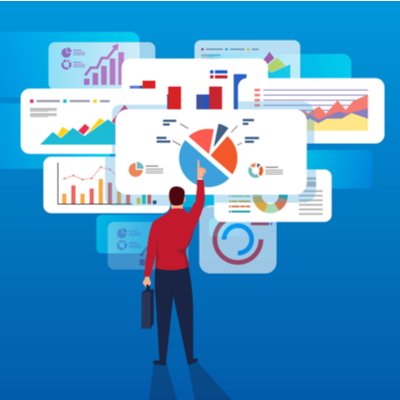
По общему правилу (исходя из установленных сроков перехода на ФСБУ 6/2020) активы стоимостью в пределах лимита, установленного в учетной политике организации, но не более 40 000 рублей за единицу, в течение 2021 года могут отражаться в бухгалтерском учете и раскрываться в бухгалтерской отчетности в составе материально-производственных запасов.
Однако данное правило может применяться только для тех ситуаций, когда организация еще не перешла на применение ФСБУ 6/2020 и продолжает применять ПБУ 6/01 (письмо Минфина от 02.03.2021 № 07-01-09/14384). В вашем же случае такие активы в составе запасов не учитываются, а их стоимость относится непосредственно на расходы.
ФСБУ 6/2020 допускает одновременный учет недвижимости как на балансе самой организации, так и на балансе ее структурных подразделений. Кто в таких случаях признается налогоплательщиком налога на имущество и должен платить налог за недвижимость?
Налогоплательщиком по налогу на имущество организаций в отношении объектов недвижимости, учитываемых на балансе в качестве ОС, признается балансодержатель недвижимого имущества (пп. 1 п. 1 ст. 374 НК РФ). Если такая недвижимость учитывается одновременно как на балансе организации (на праве собственности), так и на балансе ее обособленных подразделений (на праве оперативного управления), то плательщиком налога признается собственник этих объектов недвижимого имущества (письмо Минфина от 22.12.2020 № 03-05-05-01/112530).
Здесь нужно отметить, что данное правило применяется к объектам недвижимости, налоговая база по которым определяется по среднегодовой стоимости. По той же недвижимости, которая облагается по кадастровой стоимости, налогоплательщиком признается организация, у которой эти объекты находятся либо на праве собственности, либо на праве хозяйственного ведения (пп. 2 п. 1 ст. 374 НК РФ). То есть плательщиками могут выступать как сами организации-балансодержатели, так и их структурные подразделения.
Как после перехода на ФСБУ 6/2020 учитывать капитальные вложения в арендованную недвижимость?
Капитальные вложения в арендованные объекты основных средств не относятся к ОС, и к ним не применяются положения ФСБУ 6/2020. Поэтому учет предметов договоров аренды/субаренды, а также всех прочих договоров, положения которых предусматривают предоставление за плату имущества во временное пользование, устанавливаются ФСБУ 25/2018 «Бухгалтерский учет аренды» (п. 7 Стандарта).
Должна ли некоммерческая организация с 2022 года (обязательный переход на ФСБУ 6/2020) начать начислять амортизацию по имеющимся и приобретаемым ОС, или она может продолжить начислять износ в забалансовом учете?
По действующим правилам в отношении объектов основных средств некоммерческих организаций амортизация не начисляется. По ним на забалансовом счете производится обобщение информации о суммах износа, начисляемого линейным способом (п. 17 ПБУ 6/01).
Однако ФСБУ 6/2020, который станет общеобязательным для применения с 2022 года, таких оговорок в отношении основных средств НКО не делает. Следовательно, с нового года НКО должны будут начислять амортизацию по ОС на общих основаниях.
Обязательно ли начислять амортизацию по ОС непременно с даты признания объекта в бухучете? Нельзя ли перенести начало амортизации на более поздний срок?
Нет, не обязательно. ФСБУ 6/2020 допускает возможность перенесения момента начала амортизации на более позднее время. По общему правилу начисление амортизации объекта ОС начинается с даты его признания в бухучете. Однако по решению самой организации допускается начинать начисление амортизации с 1-го числа месяца, следующего за месяцем признания объекта ОС в бухучете.
То же самое касается и прекращения начисления амортизации. По решению организации амортизацию можно прекратить с 1-го числа месяца, следующего за месяцем списания объекта (п. 33 Стандарта). Таким образом, переход на ФСБУ 6/2020 не исключает возможности применения правил начисления амортизации, установленных ПБУ 6/01.
Нужно ли по новым правилам прекращать амортизацию, если ОС временно выводится из производственного процесса и перестает эксплуатироваться?
Нет, не нужно. Начисление амортизации по ОС не приостанавливается даже в тех в ситуациях, когда организация объявляет простой или временно прекращает использовать ОС.
Исключение составляют случаи, когда ликвидационная стоимость ОС становится равной или превышает балансовую стоимость ОС. Здесь амортизацию следует прекратить. Но если через какое-то время ликвидационная стоимость ОС становится меньше его балансовой стоимости, амортизация по ОС возобновляется (п. 30 Стандарта).

Поможем разобраться, как работать с производственным календарем. Первая консультация бесплатно!

Выделенная линия консультаций. Service Desk для контроля задач. Закажите первую услугу бесплатно!
Производственный календарь – утвержденный на государственном уровне список рабочих и нерабочих дней, представляющий собой таблицу, напоминающую обычный календарь, в который дополнительно внесены данные о числе календарных, дней, рабочих, выходных и праздниках. Они представлены за месяц, за квартал, и в целом за год.
В программе 1С 8.3 ЗУП на производственный календарь ориентируются в учете отработанного сотрудниками времени, в расчете зарплаты, а также отпускных и больничных
Он составляется на каждый год и своевременное заполнение календаря в 1С 8.3, до начала нового календарного года, обязательно, чтобы избежать ошибок в начислении зарплаты сотрудникам. Актуальный календарь можно посмотреть и скачать на сайтах различных справочно-информационных систем.
Местонахождение в ЗУП
В конфигурации календарь можно найти двумя способами.
Первый – из главного меню программы надо перейти во «Все функции». По умолчанию данный пункт не включен в основной список, поэтому мы добавим его самостоятельно*. Для этого выбираем «Сервис», затем «Параметры».
Там мы проставляем галочку напротив «Отображения «Всех функций».
*Добавить в меню эту команду могут только те пользователи, которые имеют полные права администратора, то есть дальнейшие действия могут считаться типовыми доработками 1С, а значит, требуют определенных прав и знаний. Если вы не уверены в своих действиях, советуем обратиться за настройками 1С:ЗУП к профессионалам.
Теперь она появилась у нас в Главном меню.
В «Справочниках» выбираем нужный нам тип календаря.
Второй – через меню «Настройка» - «Предприятие».
Работа с календарем
Изначально в программу включен календарь с именем «Российская Федерация». Настраивают его, как правило, один раз на каждый календарный год.
Обновление и заполнение производственного календаря в 1С ЗУП 8.3 для удобства пользователей происходит в соответствии с законодательными нормами. Мы должны выбрать год при помощи кнопок со стрелочками и нажать «Заполнить по умолчанию», так как изначально наш календарь пустой. Перед нами появляется заполненная форма с указанием рабочих, выходных, праздничных и предпраздничных дней, а также информацию о переносах, которая в качестве справки указана рядом.
Для наглядности в календаре применяются разные цвета:
- Для рабочих дней – черный;
- Для праздничных – розовый;
- Для предпраздничных – синий;
- Для субботы – бордовый;
- Для воскресенья – красный.
Если в ЗУП находится только один календарь «Российская Федерация», то он будет работать по умолчанию для всех фирм, учет по которым ведется в ЗУП. Если применяется несколько календарей, то это надо не забывать учитывать при заполнении графиков работы сотрудников, чтобы избежать некорректного расчета зарплаты и других начислений.

Изменение дней
Случаются ситуации, когда надо внести поправки в производственный календарь, например, определенный день был назначен региональным праздником, поэтому в программе его статус надо поменять с «рабочего» на «праздничный». Для этого выделяем нужный нам день в календаре и жмем кнопку «Изменить» вверху формы.
Появляется окно выбора значения. Мы выбираем «Праздник».
В календаре день становится праздничным, меняется его цвет. Далее меняем день накануне на «Предпраздничный», чтобы программа правильно посчитала рабочие часы, так как в предпраздничный день рабочее время сокращается на один час.
Итак, предпраздничный день выделен синим, а праздничный – розовым. Теперь изменится количество рабочих часов в месяце, и программа будет корректно считать все начисления.
Перенос дней
Перенос дней осуществляется так же, как изменение. Выбираем день и нажимаем кнопку «Перенести день».
Появляется окно «Выбор даты переноса». Выбираем нужную, и нажимаем ОК.
После переноса цвет дней тоже меняется, а также меняется количество рабочих часов в месяцах, претерпевших изменения.
После внесения всех необходимых изменений обязательно нажимаем кнопку «Записать» или «Записать и закрыть», чтобы изменения сохранились.

Консультации по производственному календарю
Протестируйте качество нашей работы - первая консультация по работе в 1С:ЗУП бесплатно!

Настройка производственного календаря
Оперативно настроим работу с производственным календарем в 1С:ЗУП. Предоставляем гарантии на услуги!
Рассматриваемый календарь составляется один раз в год, поэтому его можно будет распечатать и всегда держать «на виду», чтобы быстро отвечать на вопросы сотрудников. Программа 1С позволяет сформировать удобную наглядную форму для печати. Чтобы ее получить, нажимаем кнопку «Печать». На ней мы можем увидеть всю информацию по всем типам дней, количество часов при 40-, 36- и 24-часовой рабочей неделе, а также среднемесячное количество часов.
Если нам нужно восстановить первоначальное заполнение календаря, воспользуемся кнопкой «Заполнить по умолчанию», тогда все наши изменения и переносы дней аннулируются.
Несколько календарей в одной базе
Если учет сразу по нескольким фирмам ведут в одной программе, или их филиалы находятся в разных субъектах РФ, которые, в свою очередь, имеют собственные праздники, число рабочих дней, выходных и праздников будет отличным от общепринятого классификатора (например, у республик Татарстан и Башкортостан есть праздники, которых нет в общероссийском календаре).
Из-за этого появляется необходимость в создании нескольких Производственных календарей в одной программе 1С. Добавить их самостоятельно довольно просто в рамках типовых доработок 1С, поскольку в ЗУП предустановлены календари с учетом регионального законодательства.
Найти и заполнить такой календарь можно, как и общероссийский. Выбираем «Создать», далее «По классификатору».
Появляется список календарей для подбора. Выбираем нужный нам и жмем «Выбрать».
Выбранный нами календарь отобразится в общем списке. Заходим в него и заполняем, как описано выше.
Помимо предустановленных можно создавать собственный календарь. Для этого в меню «Производственные календари» выбираем «Создать», затем «Новый».
Перед нами откроется совершенно новая, незаполненная форма календаря. Надо заполнить его наименование, код (указывается произвольно), календарный год, обязательно указать, является ли он региональным, если да, то указать основной федеральный календарь.
Заполняем этот календарь, нажав «Заполнить по умолчанию», а затем настраиваем его при помощи кнопок «Изменить день» и «Перенести день», отмечаем праздничные и предпраздничные дни, обозначаем перенос праздничных дней. Далее нажимаем кнопку «Записать» или «Записать и закрыть».
Информация в производственном календаре связана с основным графиком работы в ЗУП. Если в рабочей неделе 40 часов, основной график совпадает с ним, а значит – правильно заполненные данные гарантируют бухгалтеру работу без ошибок. Именно поэтому так важно контролировать правильность его заполнения перед началом нового календарного года. Если у вас остались вопросы по заполнению производственного календаря, обратитесь к нашим специалистам, предоставляющим консультационные услуги по 1С, мы с радостью вам поможем.
Читайте также:


